
Тепер ви можете приховати сторінки у програмі "Налаштування" Windows 10, як можете сховати піктограми у вікні Панелі управління . Сторінки будуть не просто приховані в самому додатку - користувачі не зможуть отримати доступ до прихованих сторінок. Додано підтримку приховування сторінок налаштувань Оновлення для творців Windows 10 .
Це дозволяє заблокувати комп’ютер і заважати користувачам змінювати певні налаштування, що особливо корисно в діловій мережі. Якщо у вас версія Windows 10 Pro або Enterprise, ви можете зробити це за допомогою редактора групової політики. Якщо у вас домашнє видання Windows 10, це можна зробити, відредагувавши реєстр.
Спочатку виберіть, які сторінки ви хочете сховати
Незалежно від того, чи використовуєте ви редактор реєстру або редактор локальної групової політики, вам потрібно буде вказати або
сховати:
значення, яке визначає список сторінок, які ви хочете приховати, або
showonly:
значення, яке вказує лише сторінки, які ви хочете показати (усі інші сторінки будуть приховані).
Щоб створити це значення, введіть
сховати:
або
showonly:
і дотримуйтесь його, використовуючи скільки завгодно однакових назв локатора ресурсів, розділяючи кожне символом з комою (;).
Наприклад, щоб приховати сторінку Відображення, сторінку USB та сторінку Про програму, ви б використали:
hide: display; usb; about
Щоб показати лише сторінку "Про програму", ви б використали:
showonly: близько
Якщо всі сторінки розділу приховані, Windows не відображатиме піктограму дій на головному екрані налаштувань.
Ось повний перелік URI, за допомогою яких можна вказати різні сторінки налаштувань. Ви можете використовувати ці імена для запуску цих сторінок безпосередньо з будь-якої точки Windows - натисніть Windows + R, введіть префікс до імені
ms-налаштування:
та натисніть Enter. Наприклад, щоб запустити сторінку "Про програму", введіть текст
ms-настройки: близько
.
Система
- Дисплей : дисплей
- Сповіщення та дії : повідомлення
- Сила і сон : powersleep
- Акумулятор : batterysaver
- Акумулятор> Використання акумулятора за додатком : batterysaver-usagedetails
- Зберігання : storagesense
- Планшетний режим : tabletmode
- Багатозадачність : багатозадачність
- Проектування на цей ПК : проект
- Спільний досвід : кросдевіс
- Про : про
Пристрої
- Bluetooth та інші пристрої : Bluetooth
- Принтери та сканери : принтери
- Миша : mousetouchpad
- Тачпад : пристрої-тачпад
- Набір тексту : набір тексту
- Чорнило для ручки та Windows : ручка
- Автоматичне відтворення : автоматичне відтворення
- USB : usb
Мережа та Інтернет
- Статус : статус мережі
- Стільниковий та SIM : мережево-стільниковий
- І в : мережа-wifi
- Wi-Fi> Керування відомими мережами : network-wifisettings
- Ethernet : мережа-Ethernet
- Dial-up : мережевий набір
- VPN : network-vpn
- Режим "у літаку : режим мережі-літака
- Мобільна точка доступу : мережево-мобільна точка доступу
- Використання даних : використання даних
- Проксі : мережевий проксі
Персоналізація
- Передумови : Персоналізація-фон
- Кольори : кольори
- Екран блокування : екран блокування
- Теми : теми
- Почніть : персоналізація-старт
- Панель завдань : панель завдань
Програми
- Додатки та функції : особливості програми
- Додатки та функції> Керувати додатковими функціями : необов’язкові особливості
- Програми за замовчуванням : defaultapps
- Офлайн-карти : карти
- Додатки для веб-сайтів : appsforwebsites
Рахунки
- Ваша інформація : yourinfo
- Облікові записи електронної пошти та додатків : emailandaccounts
- Параметри входу : ознаки
- Доступ до роботи чи школи : робоче місце
- Сім'я та інші люди : інші користувачі
- Синхронізуйте свої налаштування : синхронізація
Час і мова
- Дата, час : дата і час
- Регіон та мова : регіональна мова
- Мовлення : мова
Ігри
- Ігровий бар : ігрова панель ігор
- Ігровий відеореєстратор : gaming-gamedvr
- Мовлення : ігрове мовлення
- Режим гри : ігровий режим
Легкість доступу
- Оповідач : Easyofaccess-narrator
- Екранна лупа : Easyofaccess-лупа
- Високий контраст : Стравохід-високий контраст
- Закриті підписи : Easyofaccess-closedcaptioning
- Клавіатура : Easyofaccess-клавіатура
- Миша : Easyofaccess-mouse
- Інші варіанти : Easyofaccess-otheroptions
Конфіденційність
- Загальні : конфіденційність
- Місцезнаходження : Конфіденційність-розташування
- Камера : Веб-камера конфіденційності
- Мікрофон : Конфіденційність-мікрофон
- Повідомлення : Повідомлення про конфіденційність
- Мова, чорнило та друк : Конфіденційність-мовлення
- Інформація про рахунок : Privacy-accountinfo
- Контакти : Приватність-контакти
- Календар : Календар конфіденційності
- Історія дзвінків : Приватність-callhistory
- Електронна пошта : Конфіденційність-електронна пошта
- Завдання : Завдання-конфіденційність
- Повідомлення : Повідомлення про конфіденційність
- Радіо : конфіденційність-радіо
- Інші пристрої : Privacy-customdevices
- Відгуки та діагностика : конфіденційність-відгук
- Фонові програми : програми з фоном конфіденційності
- Діагностика додатків : діагностика програми конфіденційності
Оновлення та безпека
- Windows Update : оновлення Windows
- Windows Update> Перевірити наявність оновлень : windowsupdate-action
- Windows Update> Історія оновлень : історія оновлення Windows
- Центр оновлення Windows> Параметри перезапуску : параметри оновлення та перезапуску Windows
- Центр оновлення Windows> Додаткові параметри : windowsupdate-options
- Захисник Windows : windowsdefender
- Резервне копіювання : резервне копіювання
- Усунення несправностей : усунення несправностей
- Одужання : відновлення
- Активація : активація
- Знайти мій пристрій : findmydevice
- Для розробників : розробники
- Програма для інсайдерів Windows : windows insider
Змішана реальність
- Змішана реальність : голографічний
- Аудіо та мова : голографічно-аудіо
Домашні користувачі: приховати сторінки налаштувань шляхом редагування реєстру
Якщо у вас Windows 10 Home, вам доведеться відредагувати реєстр Windows, щоб внести ці зміни. Ви також можете зробити це таким чином, якщо у вас Windows Pro або Enterprise, але вам просто зручніше працювати в реєстрі. (Якщо у вас Pro або Enterprise, ми рекомендуємо використовувати простіший редактор локальної групової політики, як описано в наступному розділі.)
Стандартне попередження: Редактор реєстру - це потужний інструмент, і неправильне використання може зробити вашу систему нестабільною або навіть непрацездатною. Це досить простий хак, і поки ви дотримуєтесь інструкцій, у вас не повинно виникнути проблем. Тим не менш, якщо ви ніколи раніше не працювали з цим, подумайте про читання як користуватися редактором реєстру перш ніж розпочати. І однозначно створити резервну копію реєстру (і комп'ютера !) перед внесенням змін.
ПОВ'ЯЗАНІ: Навчання користуватися редактором реєстру як професіонал
Відкрийте редактор реєстру, натиснувши кнопку Пуск і набравши “regedit”. Натисніть Enter, щоб відкрити Редактор реєстру та надати йому дозвіл вносити зміни у свій ПК.
У Редакторі реєстру за допомогою лівої бічної панелі перейдіть до наступної клавіші або скопіюйте та вставте наступний рядок в адресний рядок у верхній частині вікна:
HKEY_LOCAL_MACHINE \ SOFTWARE \ Microsoft \ Windows \ CurrentVersion \ Policies \ Explorer
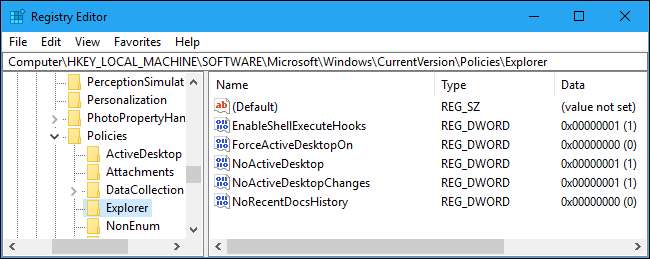
Клацніть правою кнопкою миші на правій панелі та виберіть Створити> Значення рядка. Назвіть нове значення “SettingsPageVisibility”.
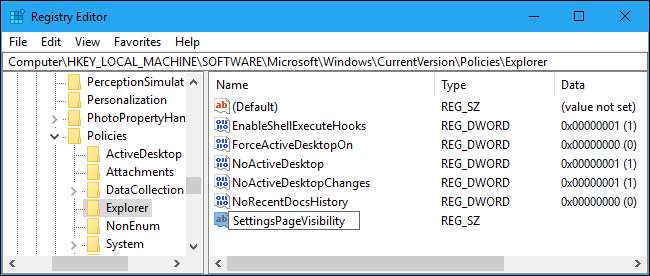
Двічі клацніть на
ПараметриPageVisibility
значення, яке ви щойно створили, і введіть значення у форму
сховати: URI; URI; URI
або
showonly: URI, URI, URI
. Натисніть "OK", коли закінчите.
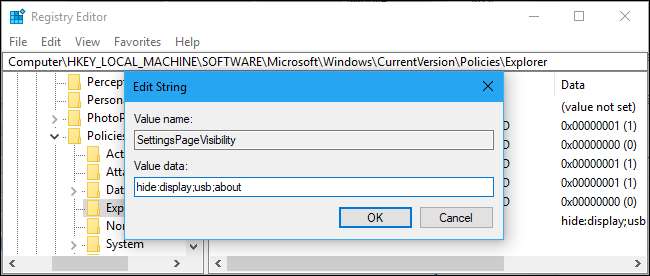
Закрийте вікно "Налаштування", якщо воно відкрите. Наступного разу, коли ви знову відкриєте його, приховані сторінки не будуть видимі. Ви можете закрити редактор реєстру зараз, якщо хочете.
Щоб скасувати зміни, ви можете повернутися до реєстру тут і видалити
ПараметриPageVisibility
значення. Ви також можете повернутися сюди та відредагувати значення, щоб налаштувати, які сторінки відображаються, а які не відображаються.
Професійні та корпоративні користувачі: сховати сторінки налаштувань за допомогою редактора локальної групової політики
Якщо ви використовуєте Windows Pro або Enterprise, найпростіший спосіб приховати сторінки налаштувань - за допомогою редактора локальної групової політики.
Ви також повинні знати, що групова політика є досить потужним інструментом, тому варто витратити трохи часу дізнатися, що він може зробити . Крім того, якщо ви перебуваєте в мережі компанії, зробіть усім послугу і спершу проконсультуйтеся з адміністратором. Якщо ваш робочий комп’ютер є частиною домену, він також імовірно є частиною групової політики домену, яка в будь-якому випадку замінить локальну групову політику.
ПОВ'ЯЗАНІ: Як застосувати налаштування локальної групової політики до конкретних користувачів
Спочатку запустіть редактор локальної групової політики, відкривши меню «Пуск», набравши «gpedit.msc» та натиснувши Enter.
Перейдіть до Конфігурація комп'ютера> Адміністративні шаблони> Панель управління. Двічі клацніть значення «Видимість сторінки налаштувань» на правій панелі.
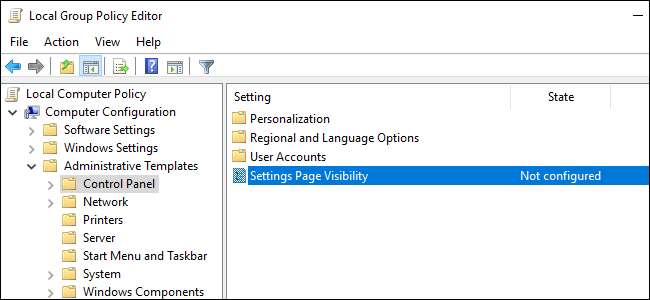
Встановіть політику на «Увімкнено» та введіть
showonly:
або
сховати:
значення у полі тут. Натисніть "OK", коли закінчите.
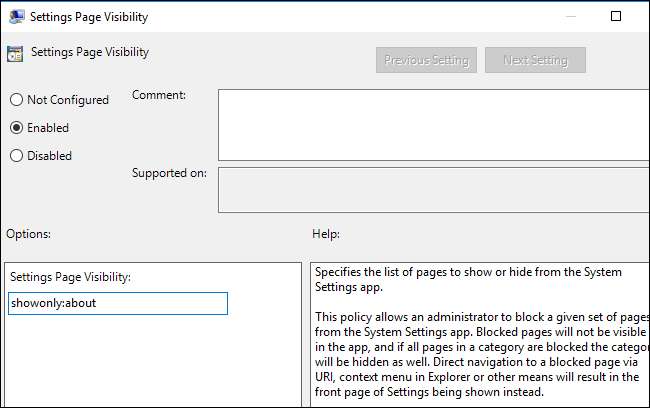
Закрийте програму "Налаштування", якщо вона відкрита, і відкрийте її знову. Сторінки, які ви приховували, більше не відображатимуться в програмі. Щоб переконатися, що політика застосовується негайно, ви можете відкрити вікно командного рядка як адміністратор і виконати таку команду:
gpupdate / target: комп'ютер
Щоб скасувати зміни, поверніться до редактора групової політики та встановіть для політики "Видимість сторінки налаштувань" значення "Не налаштовано".







